显示器出现输入信号超出范围怎么办
更新时间:2024-05-19 13:40:53作者:yang
当我们使用显示器时,有时会出现输入信号超出范围的情况,导致显示器无法正常显示内容,这种问题通常是由于显示器的分辨率设置与输入信号不匹配所致。为了解决这个问题,我们可以通过调整显示器的分辨率或更改输入信号的输出设置来使显示器正常显示。下面将介绍一些解决方法,帮助大家解决显示器显示输入信号超出范围的困扰。
方法如下:
1.出现这种问题一般是因为设置的刷新频率超出了显示器的频率范围,所以我们重新设置一下就可以了。
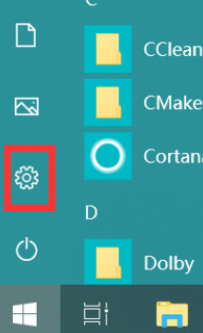
2.首先我们点击开始菜单按钮,进入Windows设置页面。在打开的Windows设置界面中选择系统,我们找到显示选项的设置并打开。
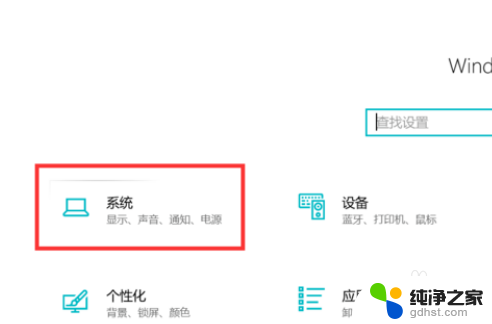
3.在打开的界面中选择高级显示设置,以进一步设置显示器的刷新频率。在高级显示设置中,选择你所使用的显示器,并点击对应的显示适配器属性设置。
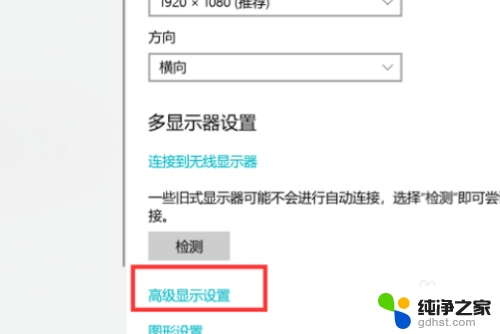

4.进入到监视器选项卡,并设置屏幕刷新频率为60赫兹。设置完成后,点击“应用”即可。
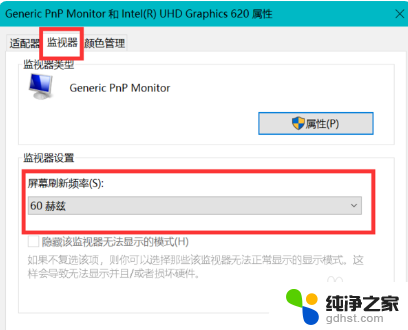
以上就是解决显示器输入信号超出范围的全部内容,如果您遇到类似问题,可以参考本文中介绍的步骤进行修复,希望对大家有所帮助。
- 上一篇: 文件怎么批量修改后缀
- 下一篇: excel筛选不能用怎么办
显示器出现输入信号超出范围怎么办相关教程
-
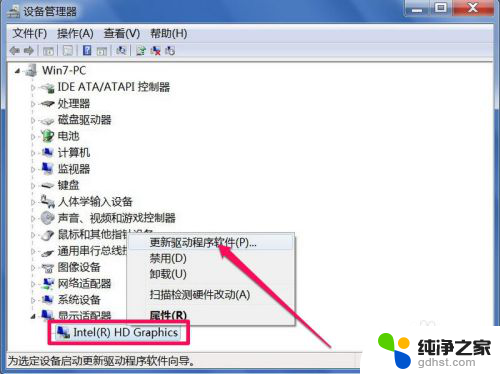 显示适配器出现黄色感叹号
显示适配器出现黄色感叹号2024-02-15
-
 显示器显示检测信号线怎么办
显示器显示检测信号线怎么办2024-09-27
-
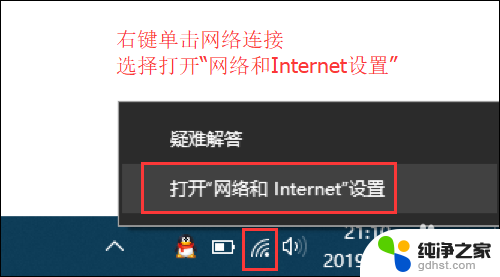 无线网出现感叹号怎么办
无线网出现感叹号怎么办2024-07-09
-
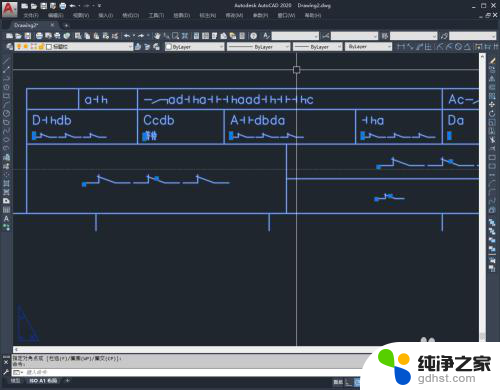 cad输入文字显示不出来怎么办
cad输入文字显示不出来怎么办2024-05-04
电脑教程推荐